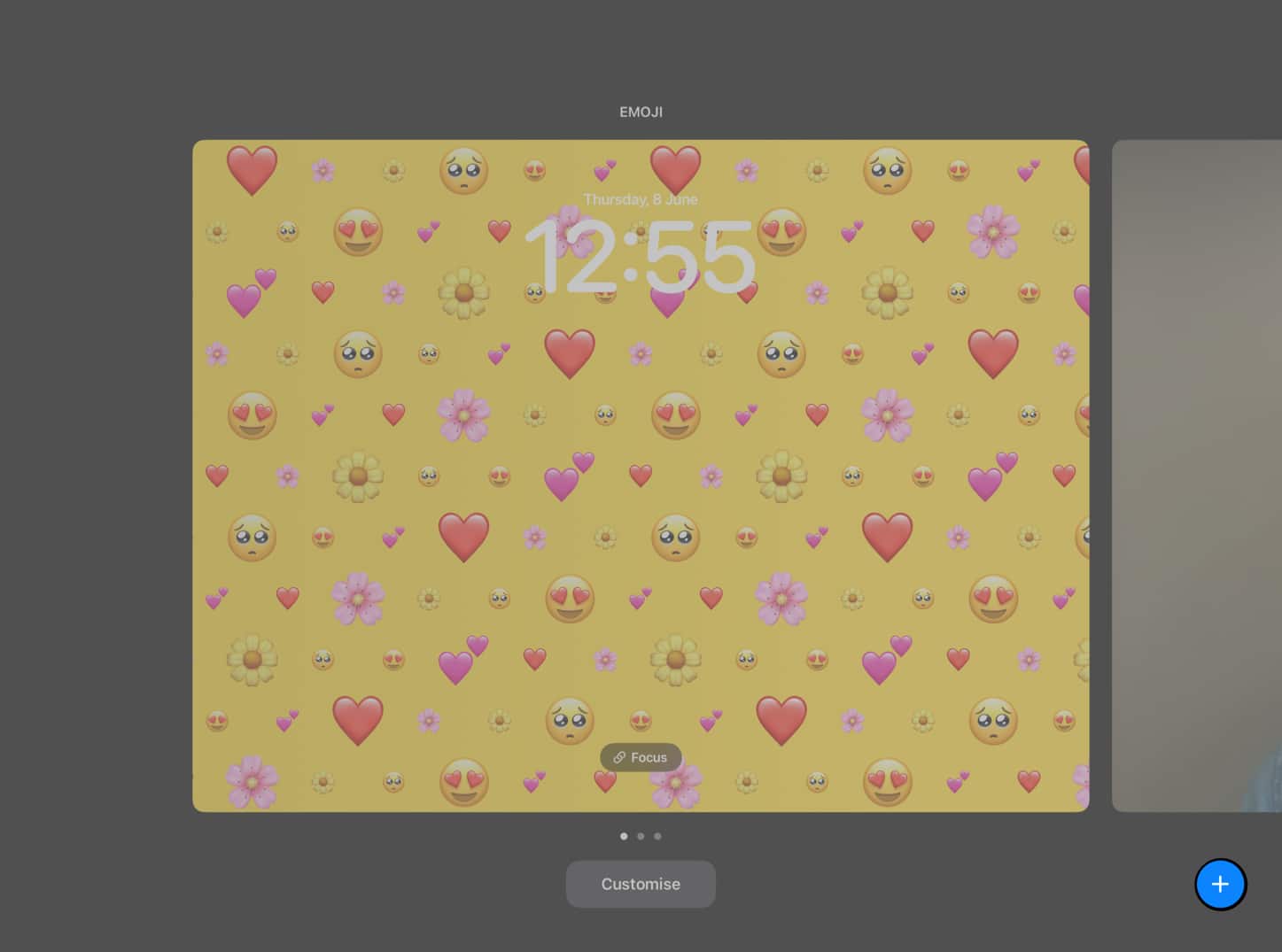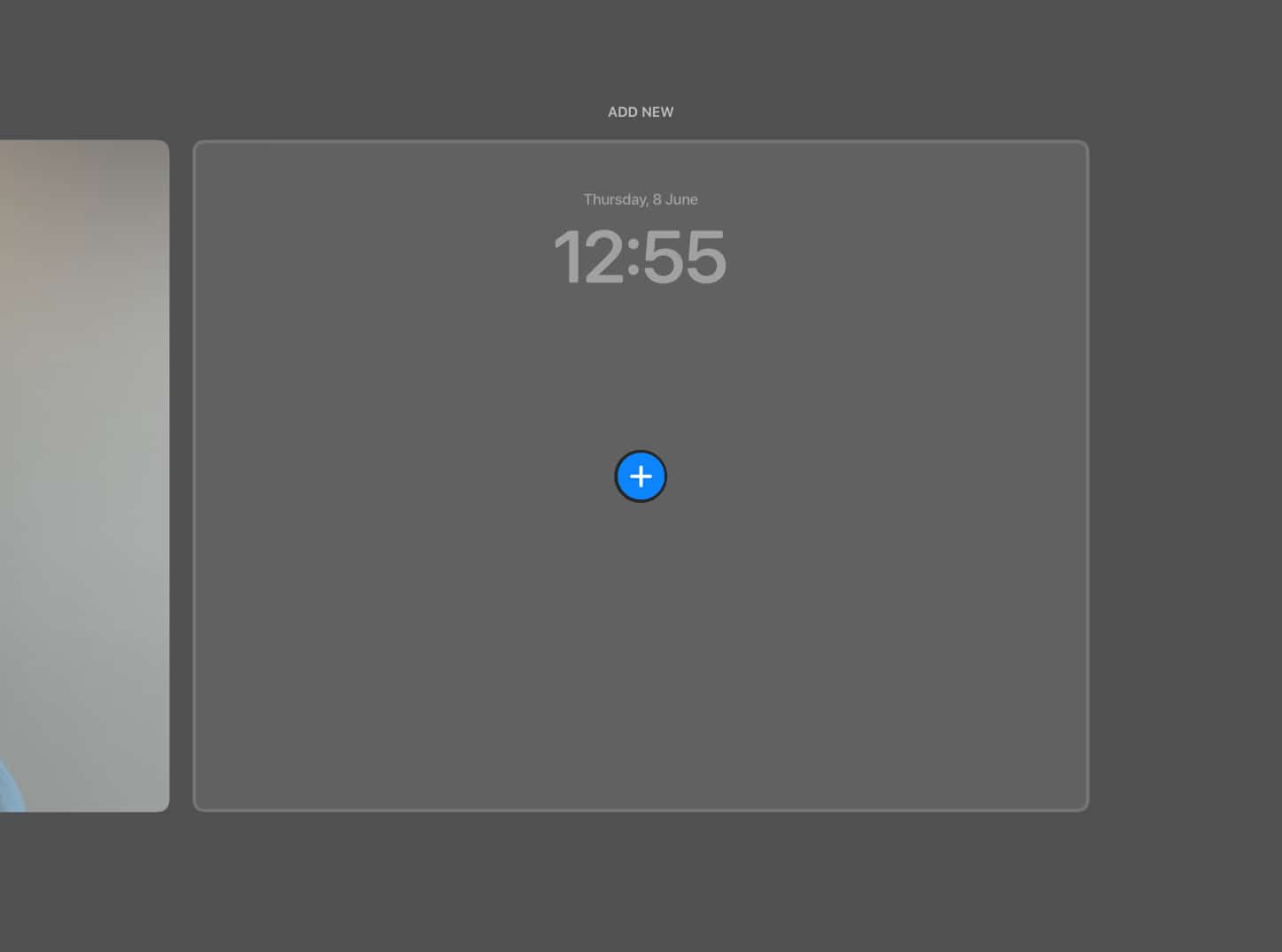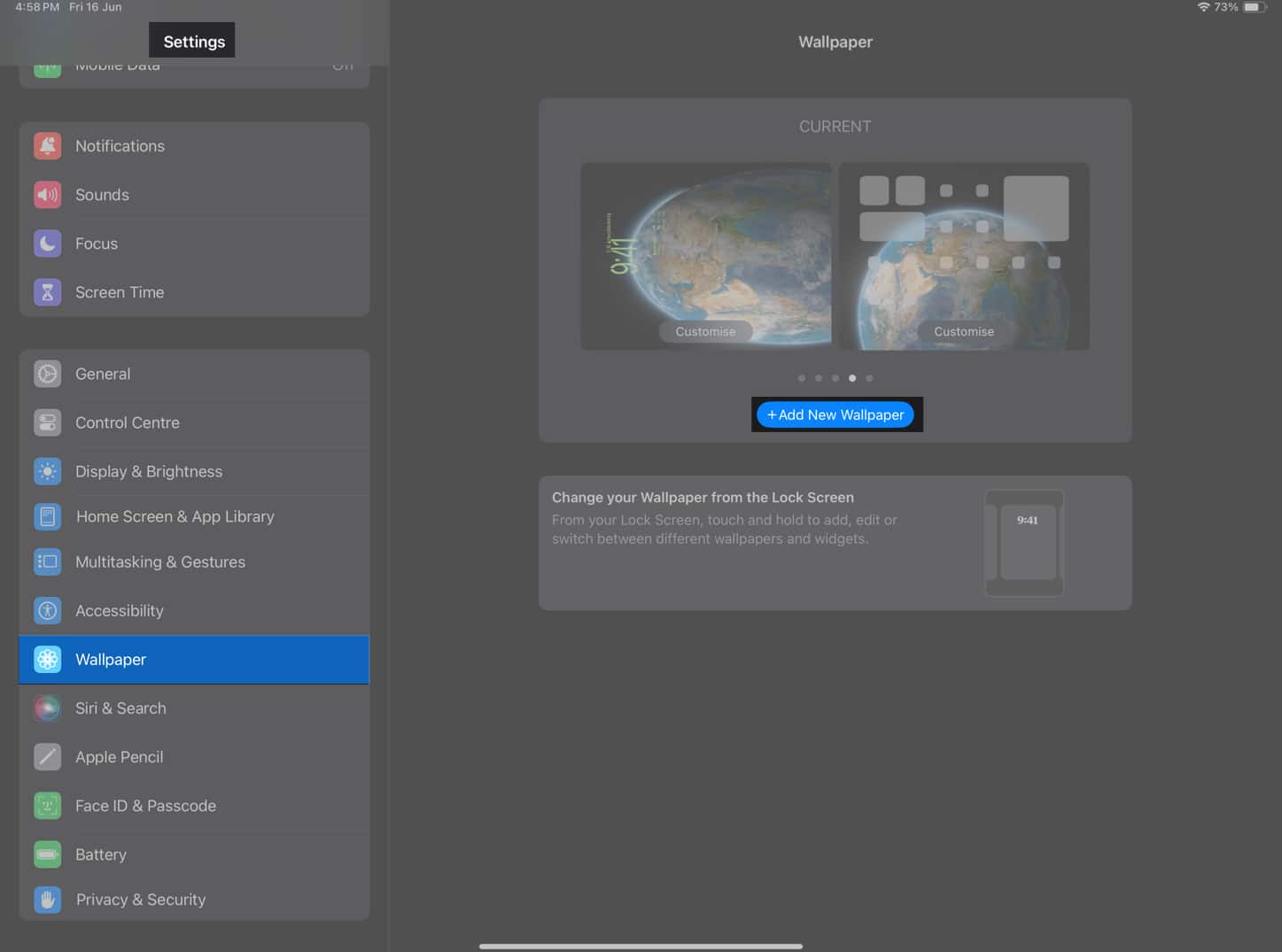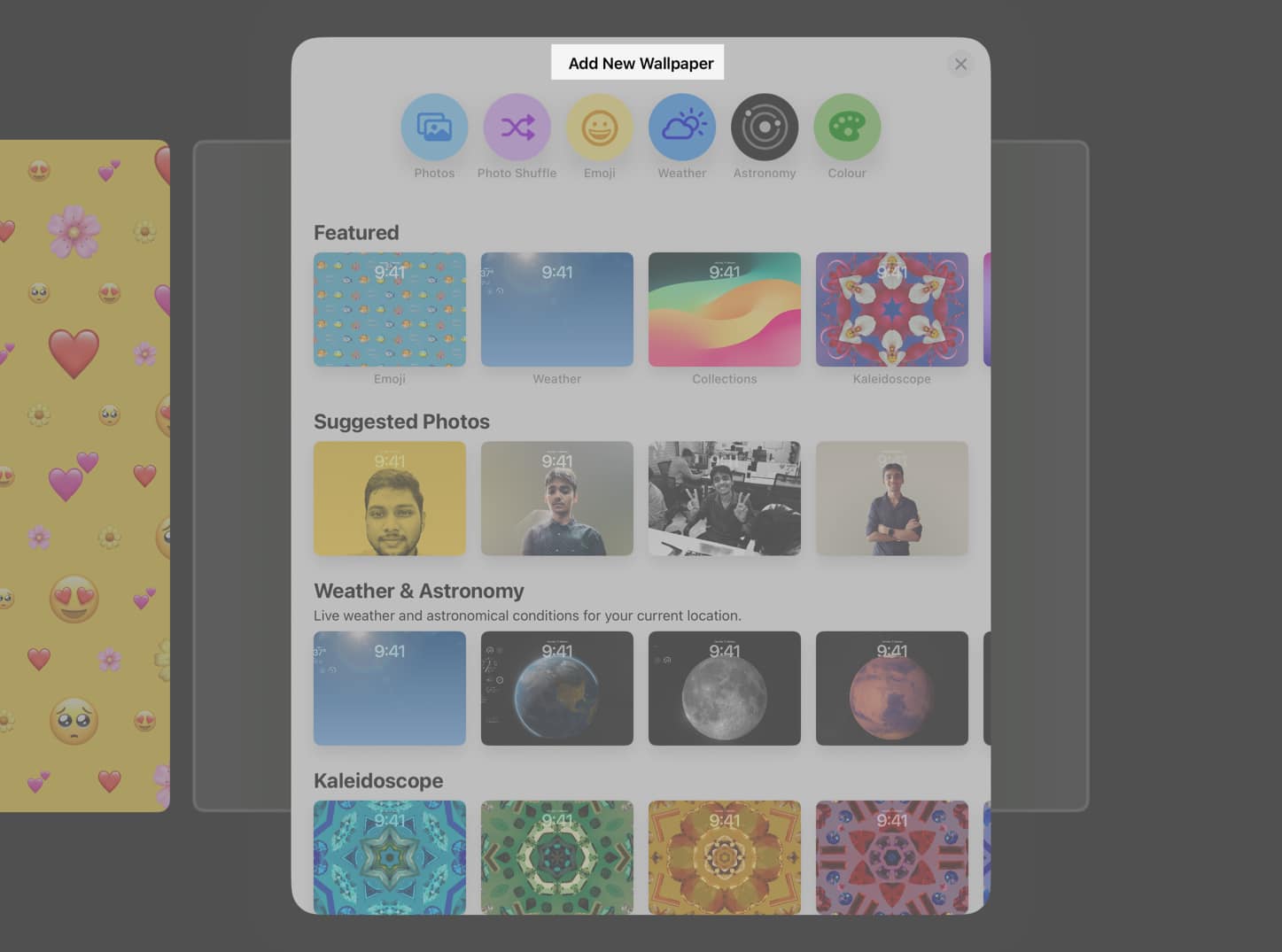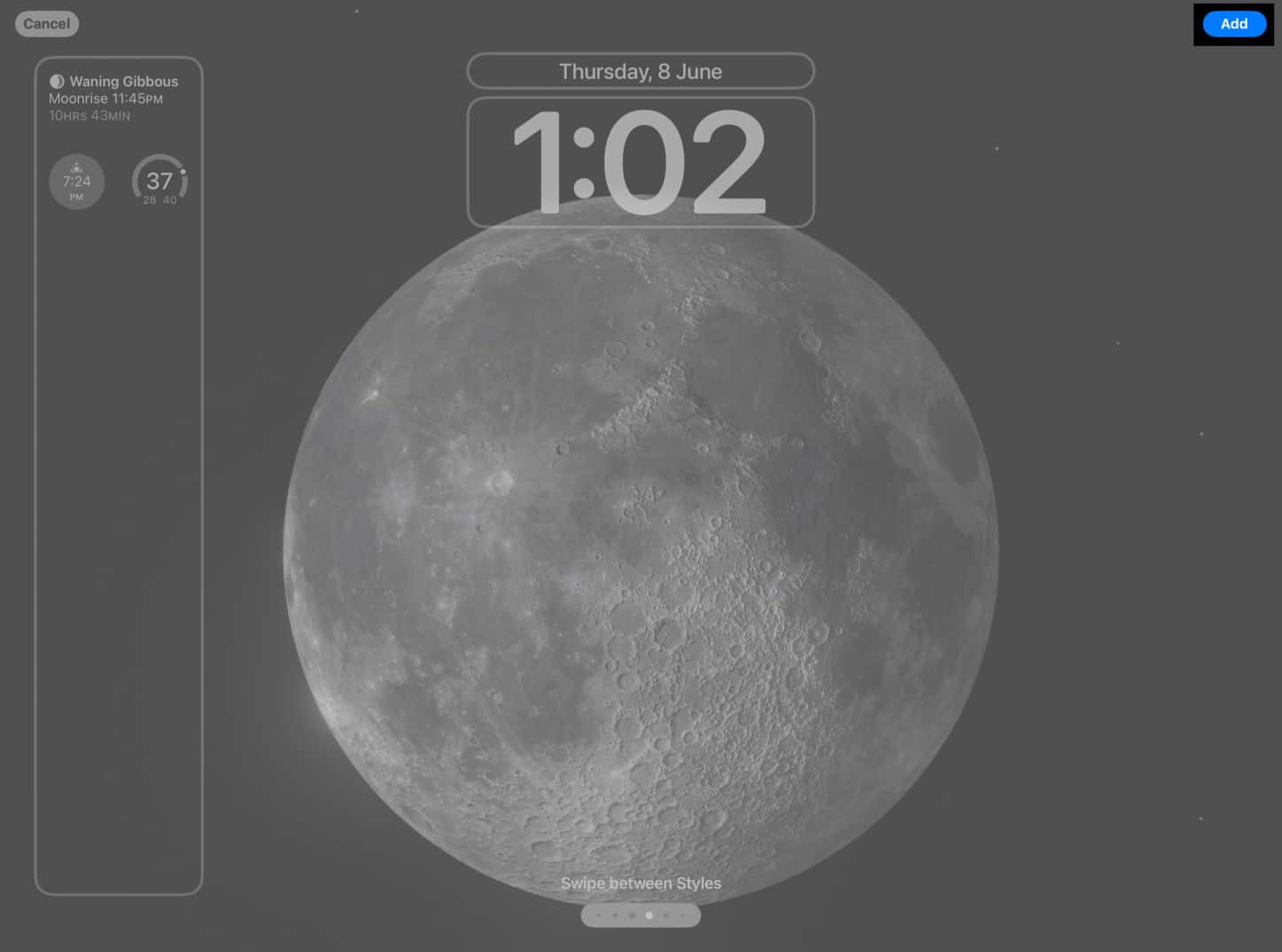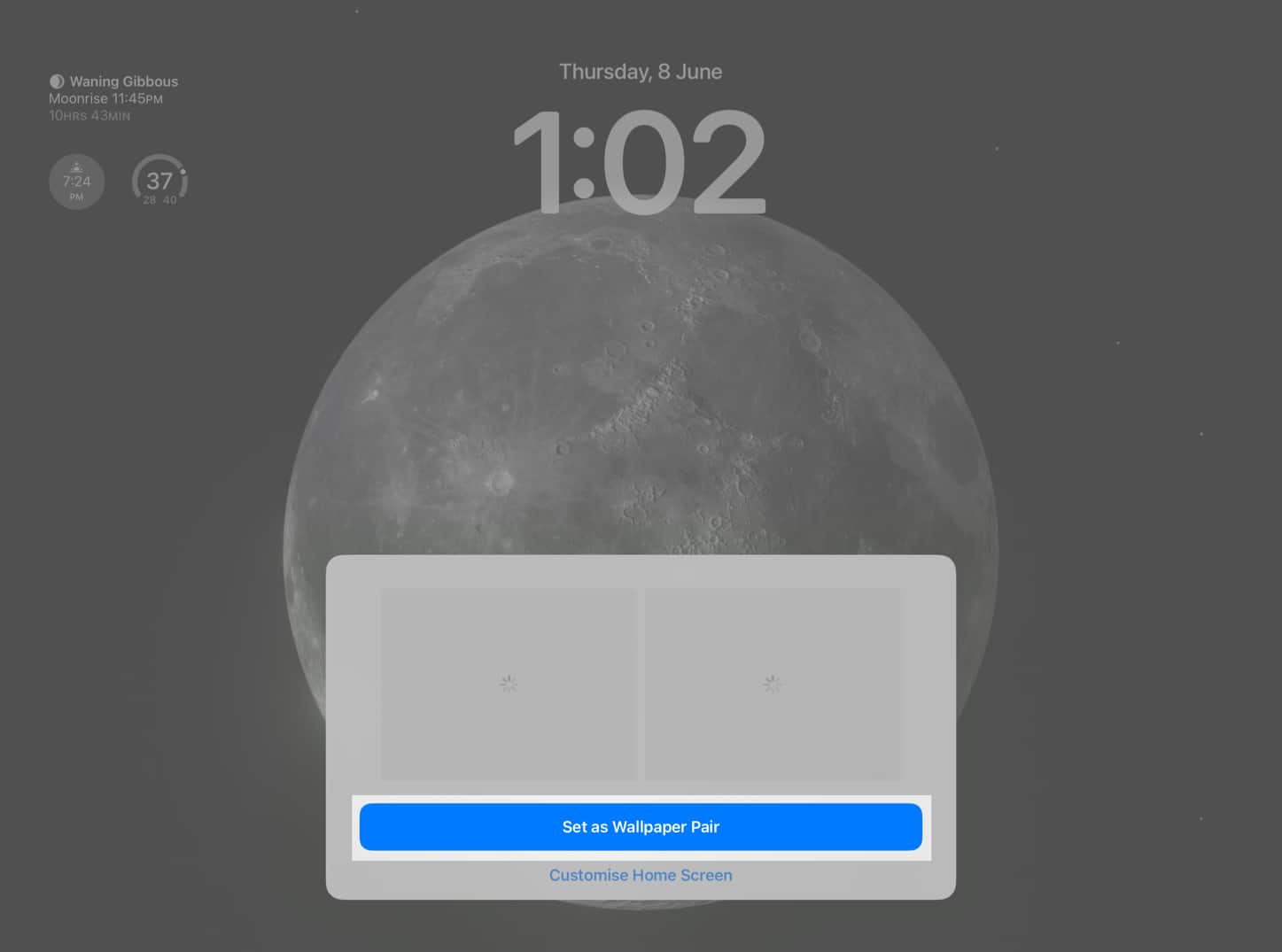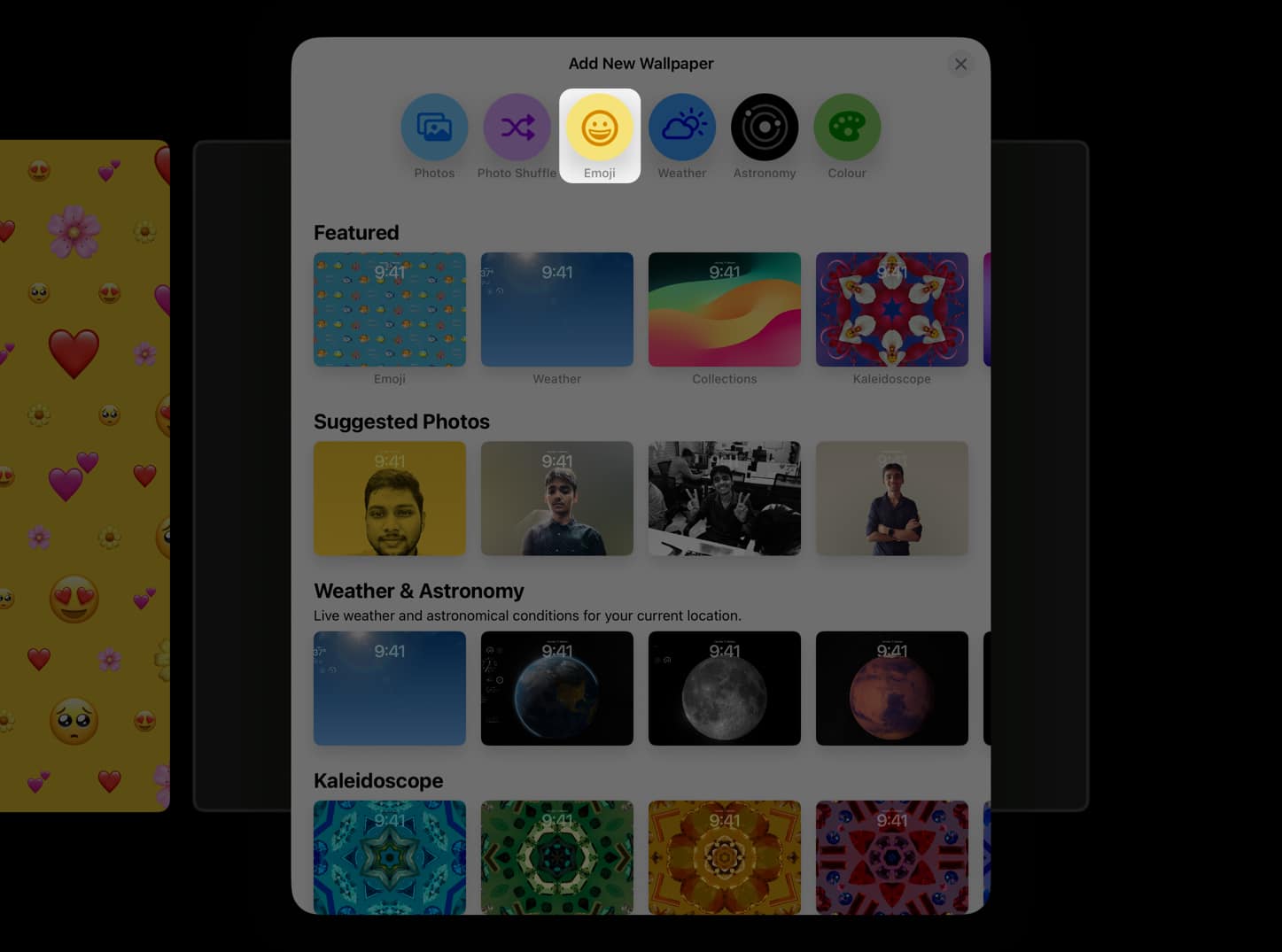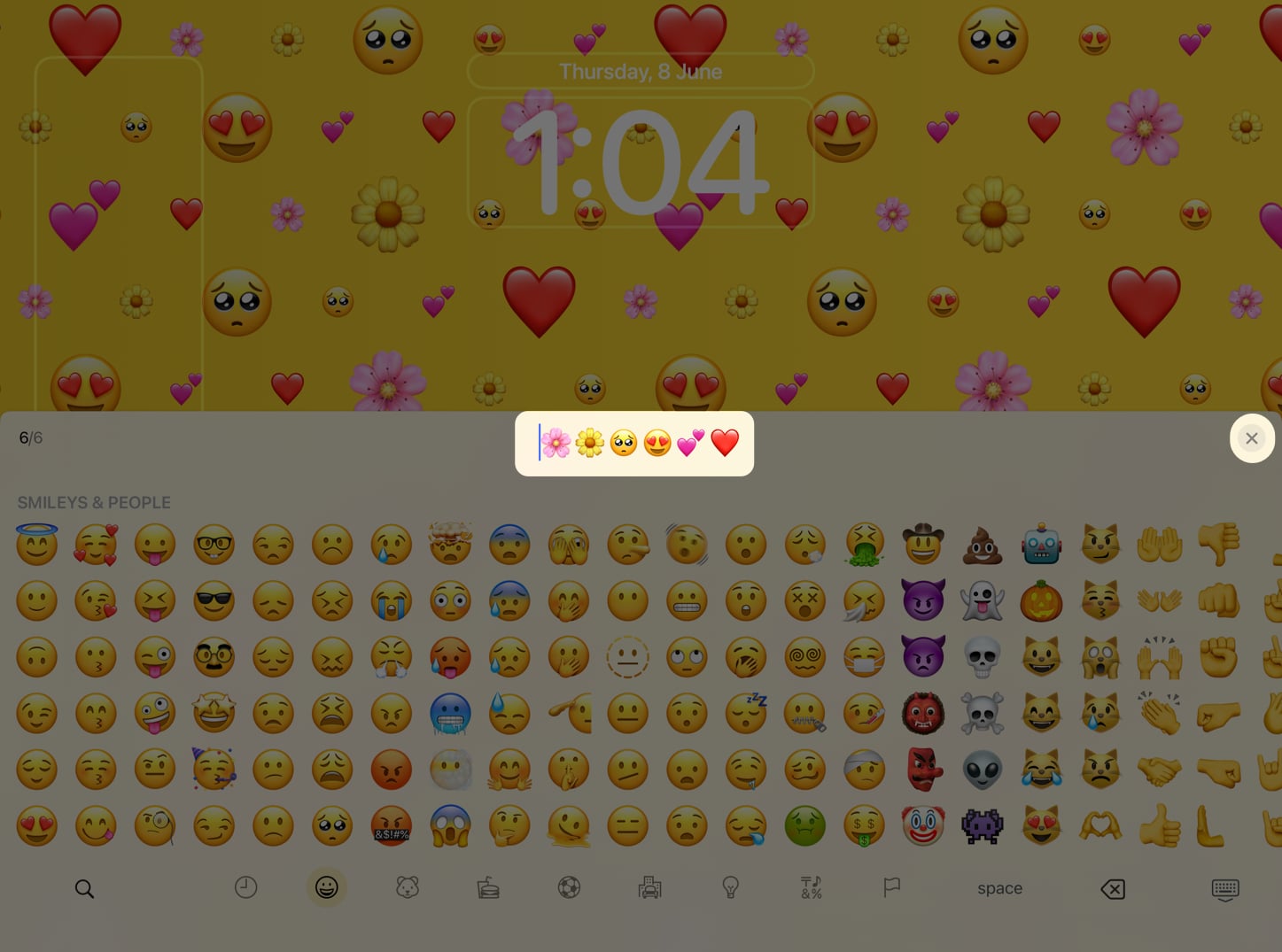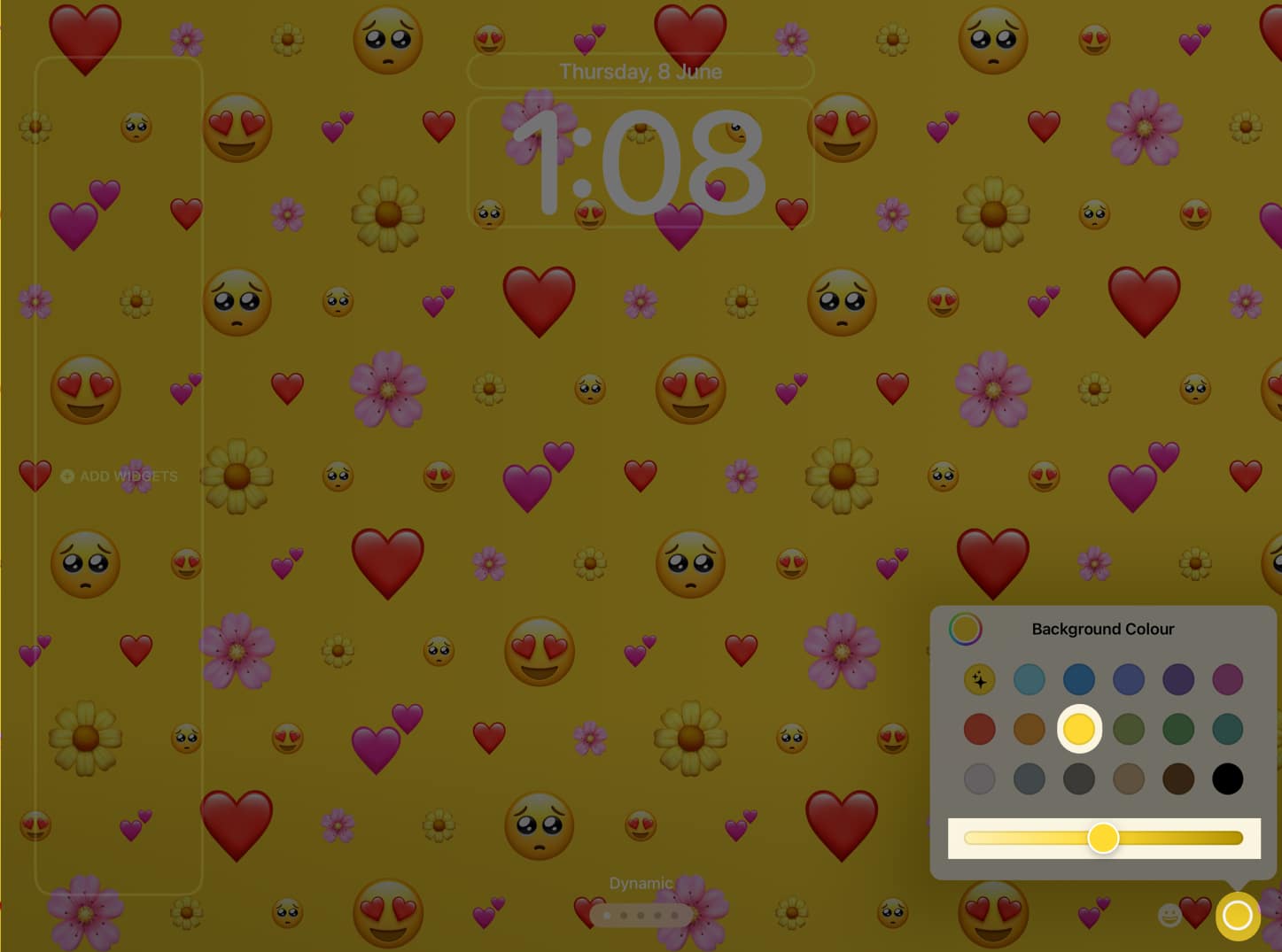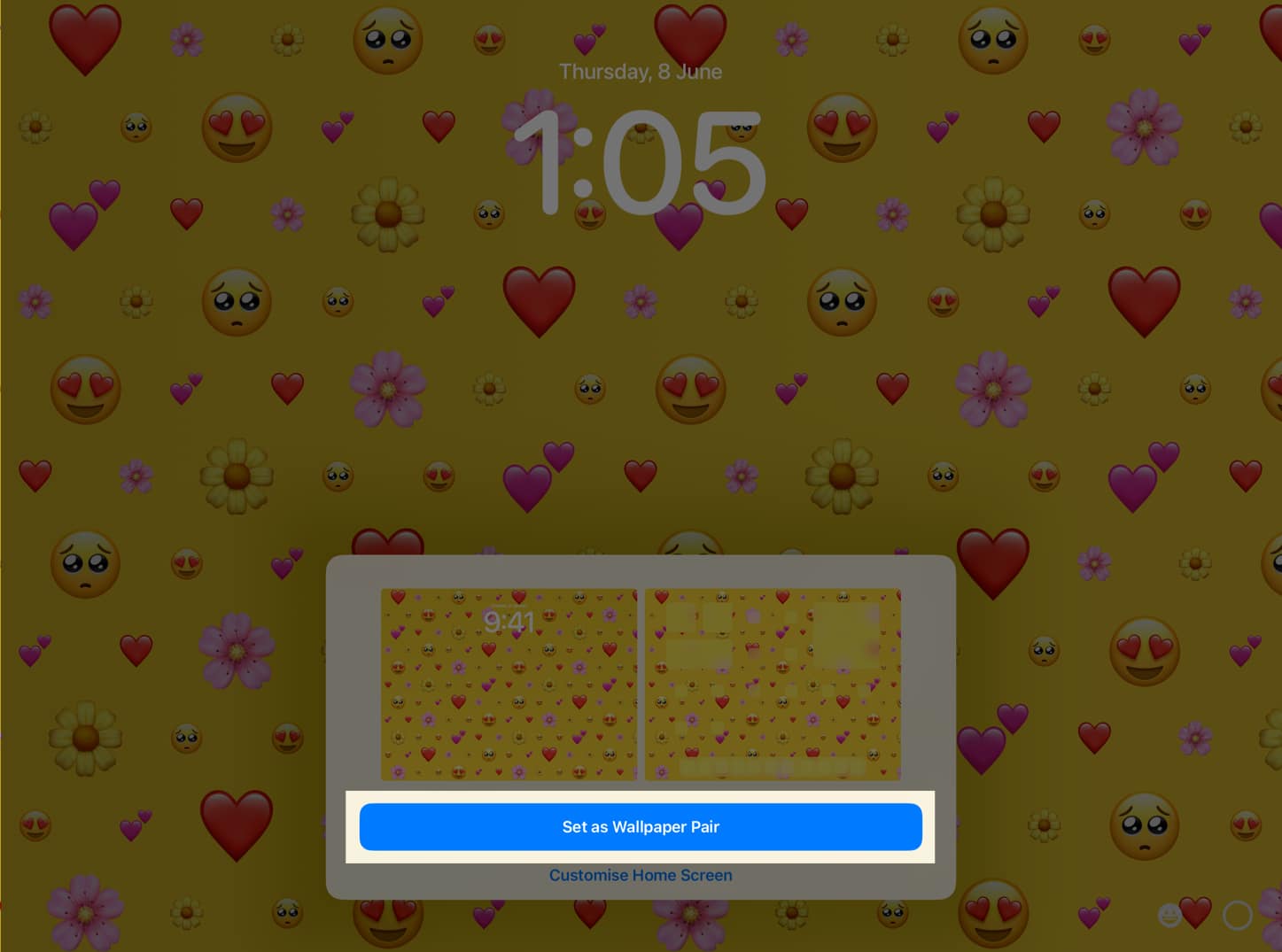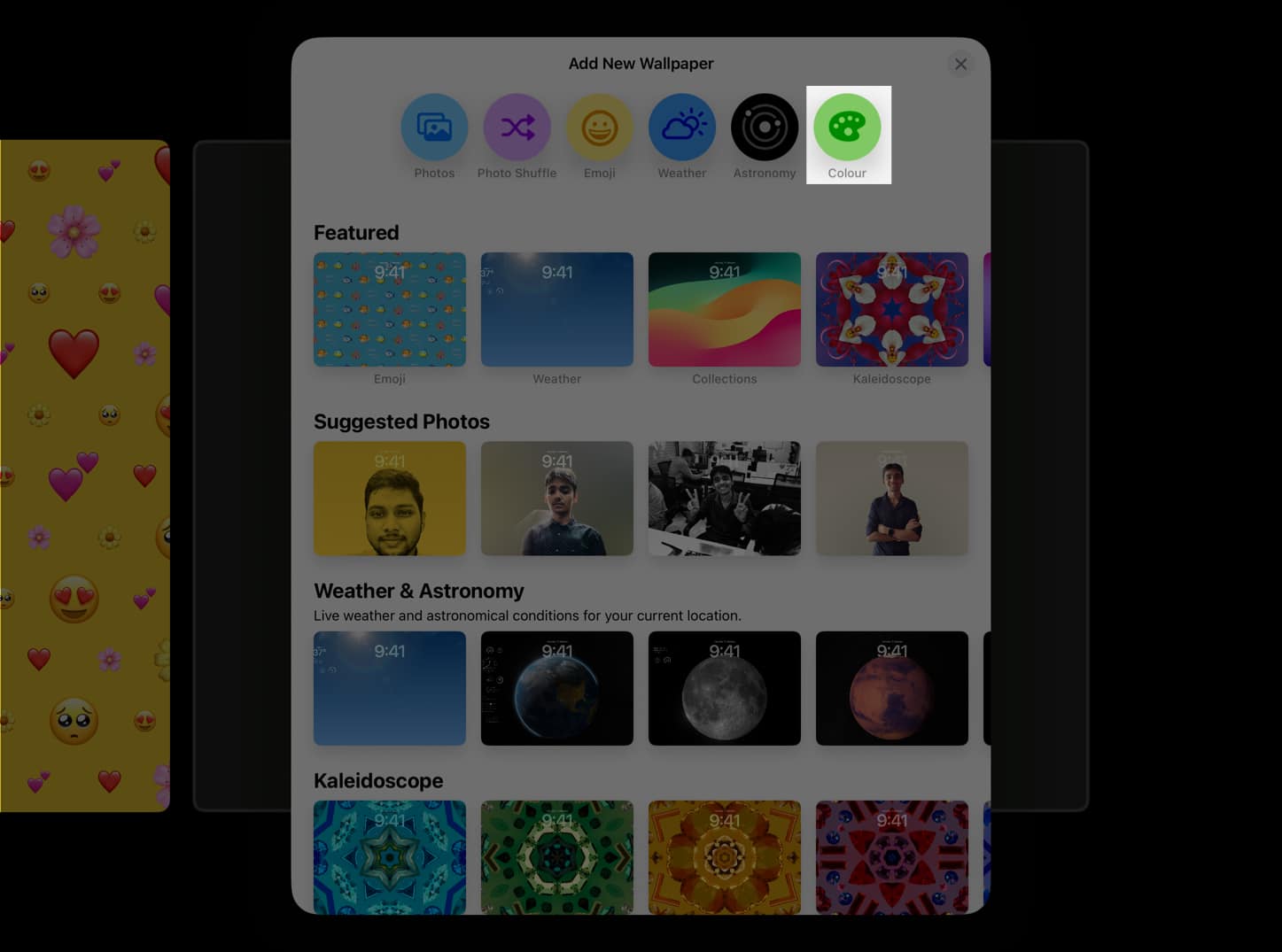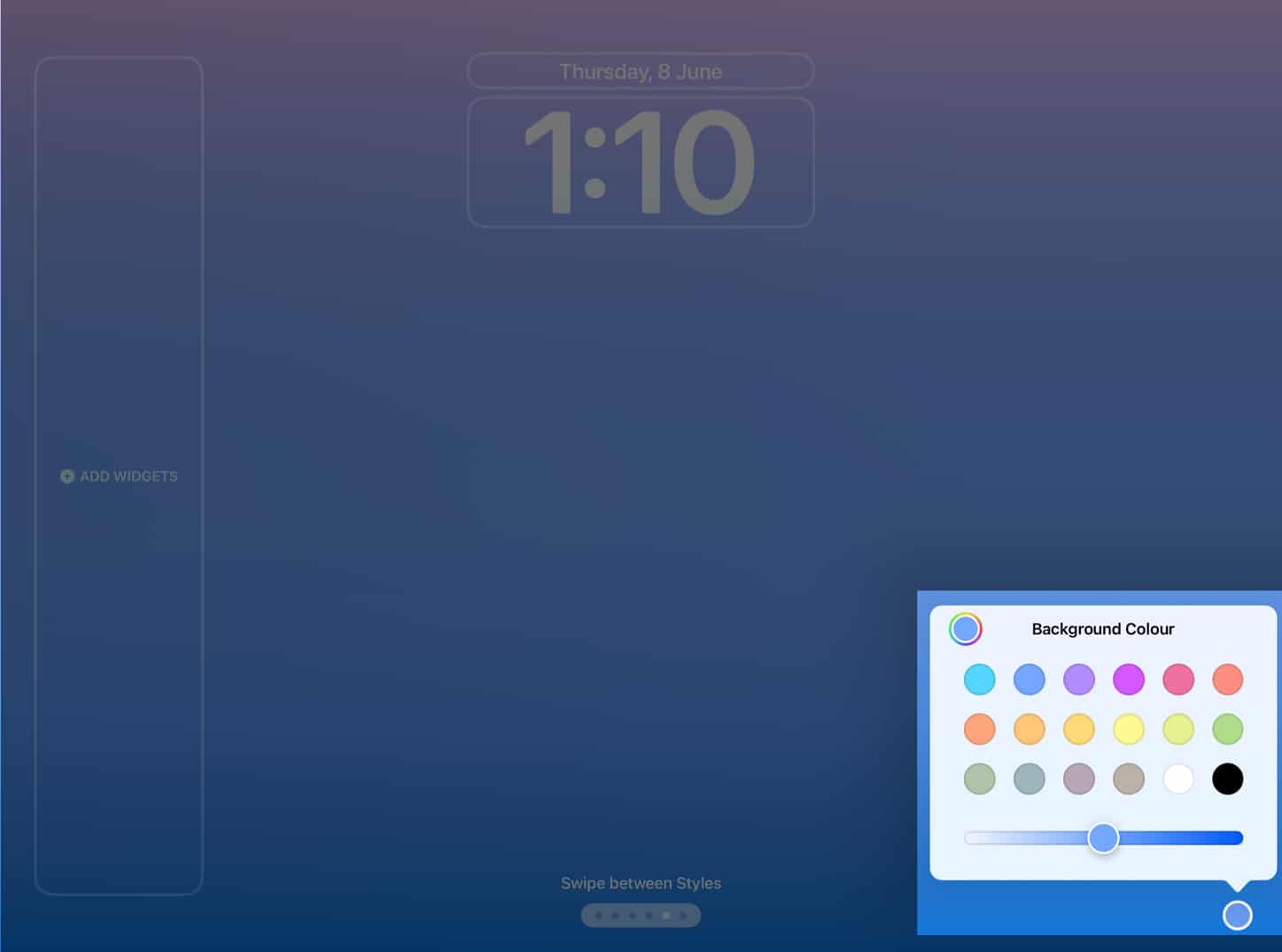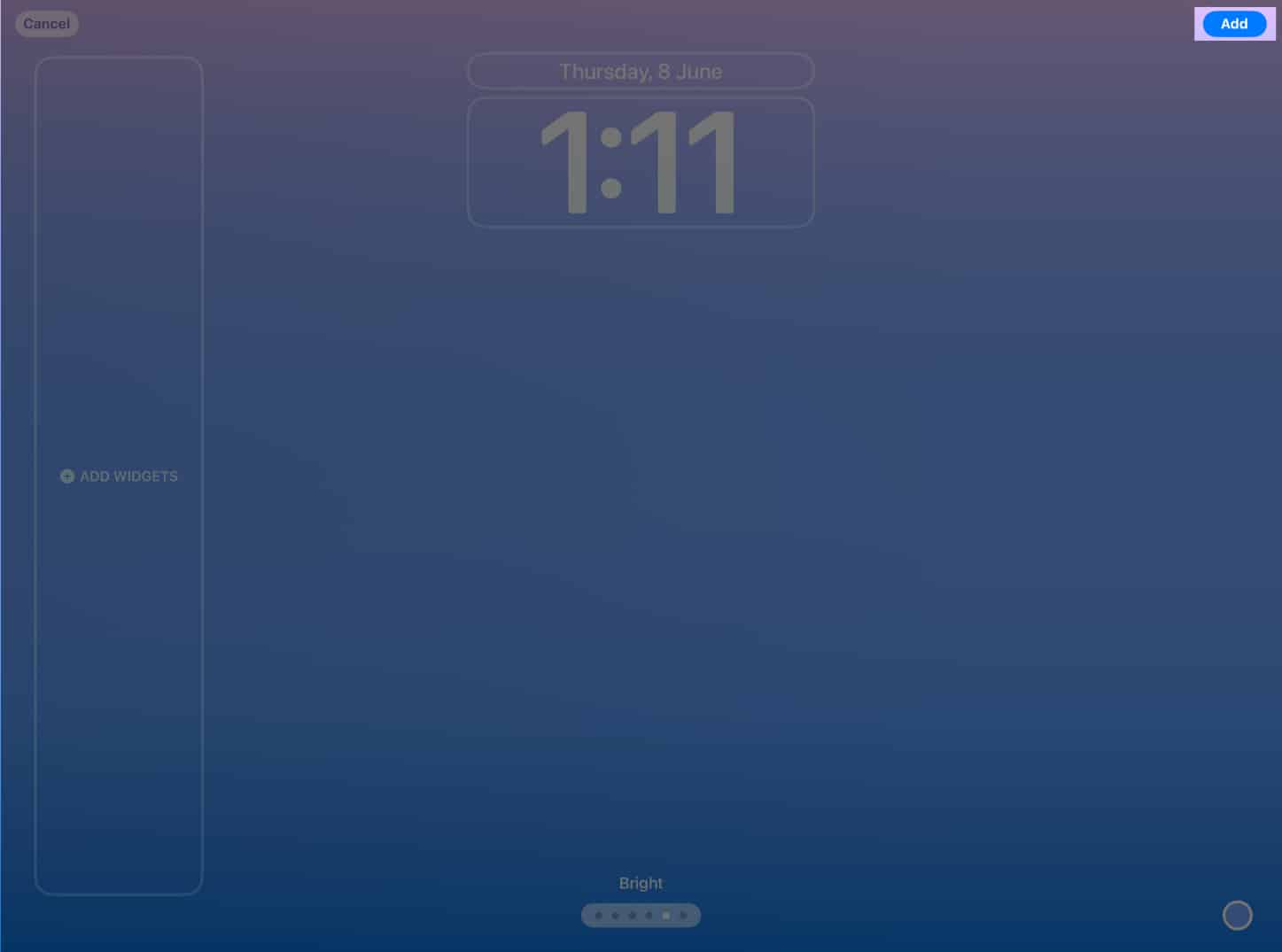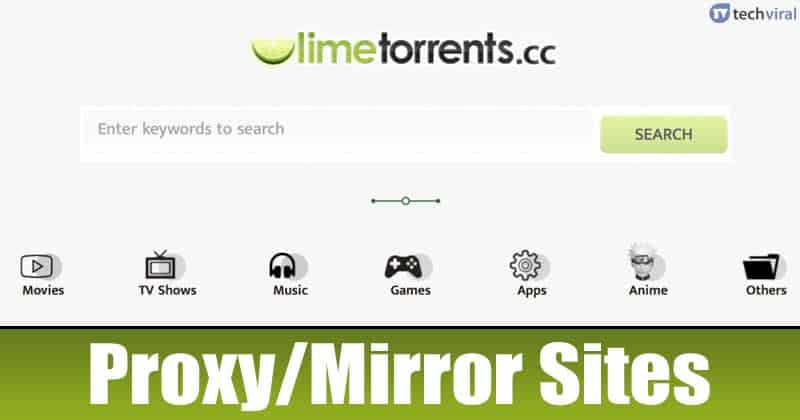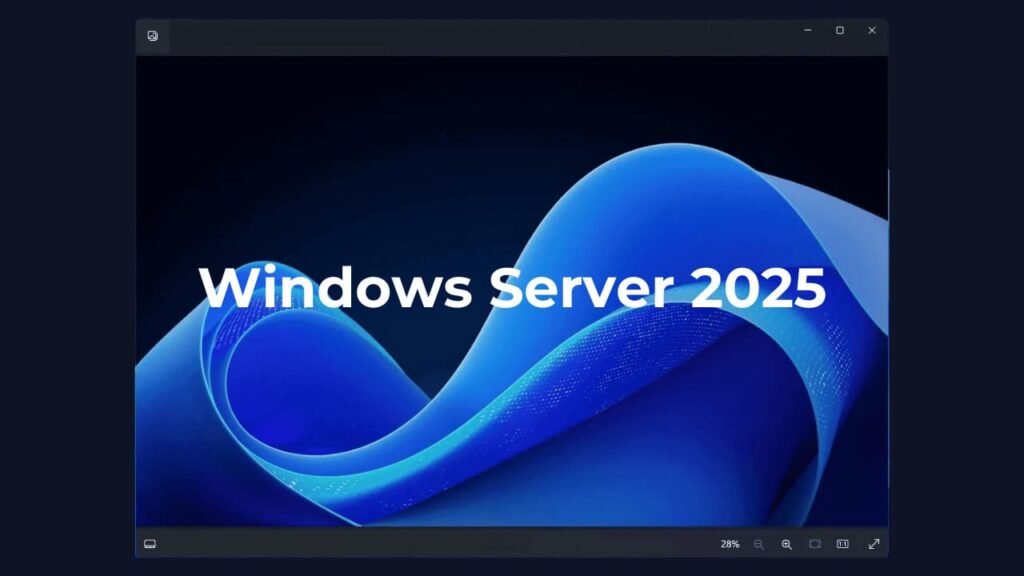Az iPadOS 17 számos új funkcióval érkezik, és mindenki figyelmét felkeltette a megújult Lock Screen. Az iPad lezárási képernyője most soha nem látott módon egyedileg testreszabható. És ha ez nem lenne elég, létrehozhat több zárolási képernyőt, választhat a sokféle háttérkép közül és gyűjtemény közül, vagy akár speciális fókuszmódokat is hozzáadhat.
Ezenkívül, hasonlóan ahhoz, amit az Apple az iOS 16 zárolási képernyőjével tett, widgeteket adhat hozzá, és módosíthatja a betűtípus stílusát és színét. Levertnek érzi magát? Ne tedd. Íme egy teljes útmutató, amely segít egyszerűen testreszabni a lezárási képernyőt az iPadOS 17 rendszerrel.
- Új zárolási képernyő beállítása iPaden
- A képernyőzár váltása iPaden
- Testreszabhatja az órát az iPad zárolási képernyőjén
- Adjon hozzá widgeteket az iPadOS 17 zárolási képernyőjéhez
- Mélységeffektus engedélyezése az iPadOS 17 lezárási képernyőjén
- Különböző háttérképek beállítása az iPad zárolási képernyőjéhez és a kezdőképernyőhöz
- A Lock Screen háttérkép törlése az iPadOS 17 rendszerben
- Tartsa hosszabb ideig bekapcsolva az iPad kijelzőjét
- Értesítések rendszerezése iPaden
Új zárolási képernyő beállítása iPaden
-
Oldja fel a képernyő zárolását → Érintsen meg hosszan egy üres területet a Lezárási képernyőn.
- Új háttérkép hozzáadásához érintse meg a (+) Hozzáadás gombot a jobb alsó sarokban.
- Alternatív megoldásként csúsztathat balra a Háttérkép képernyőn → Érintse meg a (+) plusz ikont az Új hozzáadása lapon.
- Egy másik lehetőség iPad háttérkép hozzáadásához a Beállítások → Háttérkép kiválasztása menüpontban.
- Alternatív megoldásként csúsztathat balra a Háttérkép képernyőn → Érintse meg a (+) plusz ikont az Új hozzáadása lapon.
- Ezután megjelenik az Új háttérkép hozzáadása képernyő. Innen bármilyen háttérképet választhat.
További információ a háttérképek iPadOS 17 rendszerhez való hozzáadásáról a következő szakaszokban.
Adjon hozzá egy Lock Screen háttérképet
- Új háttérképet választhat a következő szakaszok egyikéből: Kiemelt, Javasolt fotók, Időjárás és csillagászat, Kaleidoszkóp, Emoji, Egység, Büszkeség, Gyűjtemények, Szín.
- Miután kiválasztotta a szakaszt, különféle lehetőségek jelennek meg.
- Ha például az Időjárás és csillagászat lehetőséget választja, olyan lehetőségeket láthat, mint a Merkúr, a Vénusz, a Föld, a Hold, a Hold részletei, a Naprendszer stb.
- Ha például az Időjárás és csillagászat lehetőséget választja, olyan lehetőségeket láthat, mint a Merkúr, a Vénusz, a Föld, a Hold, a Hold részletei, a Naprendszer stb.
- Koppintson a Hozzáadás elemre
- Válassza a Beállítás háttérképként párosítást, ha háttérképként szeretné beállítani.
Hozzon létre Emoji háttérképet a Lezárási képernyőhöz iPaden
- Érintsen meg hosszan egy üres helyet a Lezárási képernyőn.
- Csúsztassa az ujját jobbról balra az Új hozzáadása oldalra → Nyomja meg a (+) Hozzáadás gombot.
- Koppintson az Emoji opcióra.
- Válassza ki a hozzáadni kívánt hangulatjeleket → Érintse meg az x gombot.
Legfeljebb 6 hangulatjelet adhat hozzá. - Most a képernyőn csúsztatva válasszon a különböző hangok közül: dinamikus, rács, nagy, radiális, spirál.
- Ezenkívül a Képernyőzár háttérképének háttérszíne is módosítható.
- Érintse meg a színes kört a képernyő jobb alsó sarkában.
- Válassza ki a háttér színét.
- Ezenkívül a csúszkával a háttér színárnyalatát is beállíthatja.
- A folytatáshoz érintse meg a Hozzáadás lehetőséget a jobb felső sarokban → Válassza a Beállítás háttérképpárként lehetőséget.
Adjon hozzá egy egyszerű színt iPad zárolási képernyőjéhez
- Lépjen az Új háttérkép hozzáadása oldalra → Válassza ki a színt.
- Válassza ki a kívánt színt, és zárja be az ablakot.
- Csúsztassa ujját, és válasszon a következő tónusok közül: Vibrant, Tone, Deep, Vapour, Bright és Solid.
- A folytatáshoz érintse meg a Hozzáadás → Válassza a Beállítás háttérképpárként lehetőséget a folyamat befejezéséhez.
Állítson be egy fényképet a Lezárási képernyő háttérképeként
- Lépjen az Új háttérkép hozzáadása oldalra → Fényképek kiválasztása.
- Válassza ki a kívánt képeket.
- Húzza végig a képernyőt a szűrők megtekintéséhez. Az elérhető szűrési lehetőségek a következők
- A választható szűrő opciók a következők: Natural, Black & White, Duuotone, Color Wash.
- Érintse meg a Hozzáadás → Válassza a Beállítás háttérképpárként lehetőséget.
Egyes képek lehetővé teszik a 4 normál árnyalatnál több használatát. Ez a kép szögétől vagy a háttérzajtól függ.
Ha az összes szűrő opciót szeretné használni, akkor azt javaslom, hogy jó távolságból és minimális háttérzajjal készült fotót használjon.
Használja a Photo Shuffle funkciót az iPadOS 17 lezárási képernyőjéhez
Az iPadOS 17 Photo Shuffle funkciója egyszerűbbé teszi a Lezárási képernyő háttérképének automatikus megváltoztatását.
- Lépjen az Új háttérkép hozzáadása oldalra → érintse meg a Fénykép keverése lehetőséget.
- Megjelenik az intelligens fotók javasolt gyűjteménye.
- Ezenkívül, ha úgy tetszik, manuálisan is kiválaszthatja a fényképeket.
- Ha saját fotókat szeretne választani, válassza ki a képeket → érintse meg a Hozzáadás lehetőséget.
- A folyamat befejezéséhez érintse meg a Hozzáadás → Válassza a Beállítás háttérképpárként lehetőséget.
Ezenkívül megérintheti a hárompontos ikont a képernyő bal alsó sarkában a véletlenszerű lejátszási frekvencia beállításához. Beállíthatja a frekvenciát napi, óránkénti, zárolási vagy érintési gyakoriságra.
Hogyan vághat le egy Lock Screen háttérképet
- Érintse meg hosszan a Képernyő lezárása → Válassza a Testreszabás → Válassza a Lezárási képernyő lehetőséget.
- Most csípje be vagy ki a kívánt háttérképet a beállításhoz.
- Ezenkívül a képernyőn balra vagy jobbra csúsztathat a szűrő megváltoztatásához.
- Érintse meg a Kész gombot a képernyő bal felső sarkában.
A képernyőzár váltása iPaden
- Nyomja meg és tartsa lenyomva a Képernyőzár gombot.
- Csúsztassa az ujját a képernyőn a létrehozott lezárási képernyők megtekintéséhez.
- Válassza ki a kívánt Képernyőzárat.
Testreszabhatja az órát az iPad zárolási képernyőjén
-
Oldja fel az iPad zárolását → Nyomja meg és tartsa lenyomva a Képernyő lezárása → Válassza a Testreszabás lehetőséget.
- Érintse meg az óra widgetet.
- Változtassa meg a betűtípust és a színt ízlése szerint.
- Ha végzett a testreszabással, érintse meg bárhol a képernyőn → érintse meg a Kész lehetőséget.
Ezenkívül a Lezárási képernyőn élő tevékenységeket is láthat, például az éppen lejátszott dalt és egyebeket.
Adjon hozzá widgeteket az iPadOS 17 zárolási képernyőjéhez
-
Oldja fel az iPad zárolását → Nyomja meg és tartsa lenyomva a Képernyőzár gombot.
- Válassza a Testreszabás → Válassza a Lezárási képernyő lehetőséget.
- A képernyő bal oldalán válassza a Widgetek hozzáadása lehetőséget.
- A bal oldali ablaktáblában válassza ki azt az alkalmazást, amelyhez hozzá szeretné adni a widgetet.
- Most a panel jobb oldalán válassza ki a megjeleníteni kívánt widgetet.
Az ujját balra és jobbra csúsztatva ellenőrizheti a hozzáadni kívánt modulváltozatot. - A folyamat befejezéséhez nyomja meg a widget keresősáv melletti x ikont.
- Ezenkívül az idő widget feletti dátum widgetet is megérintheti a módosításhoz.
- Ha végzett, érintse meg bárhol a képernyőt.
- Végül erősítse meg a változtatásokat a képernyő jobb felső sarkában található Kész gomb megnyomásával.
Mélységeffektus engedélyezése az iPadOS 17 lezárási képernyőjén
A Depth Effect az iPadOS 17 Lock Screen funkciója, amely rétegekre osztja a háttérképet, és ennek megfelelően helyezi el az órát. A fényképekhez a legalkalmasabb. Ne feledje azonban, hogy nem minden kép támogatja a Depth Effect funkciót iPaden.
Alapértelmezés szerint ez a funkció be van kapcsolva a Fotókban, de az alábbi lépések végrehajtásával ellenőrizheti, hogy engedélyezve van-e:
- Lépjen a Testreszabás képernyőre → Válassza a Képernyőzár lehetőséget.
- Érintse meg a három pontot a jobb alsó sarokban.
- Győződjön meg arról, hogy a Mélységhatás mellett van egy pipa.
Ha a Mélységhatás szürkén jelenik meg, vagy ha nem látja a három pontot, az azt jelenti, hogy a használt háttérkép nem támogatja ezt a funkciót. - Erősítse meg a változtatásokat a jobb felső sarokban található Kész lehetőség kiválasztásával.
Különböző háttérképek beállítása az iPad zárolási képernyőjéhez és a kezdőképernyőhöz
- Érintse meg hosszan a Képernyő lezárása → Válassza a Testreszabás lehetőséget.
- Most menjen a Kezdőképernyőre.
- Különféle lehetőségek közül választhat:
-
Párosítás: ugyanazt a háttérképet használja a Lezárási képernyőhöz és a Kezdőképernyőhöz.
-
Szín: A kép legdominánsabb színét használja. Tovább testreszabhatja a (+) plusz ikon megérintésével és a kívánt szín kiválasztásával.
-
Gradiens: Közös színátmenetet ad a képnek. A további testreszabáshoz koppintson a plusz ikonra, és válassza ki a kívánt színátmenetet.
-
Fotók: Kiválaszthat egy fényképet a kezdőképernyőhöz.
-
Elmosódás: Elmosja a meglévő háttérképet.
-
- A folyamat befejezéséhez válassza a jobb felső sarokban található Kész lehetőséget.
A Lock Screen háttérkép törlése az iPadOS 17 rendszerben
Ha nem tetszett a Lezárási képernyő, és szeretné eltávolítani, kövesse az alábbi lépéseket.
- Nyomja meg és tartsa lenyomva a Képernyőzár gombot.
- Húzza felfelé az eltávolítani kívánt háttérképet → Koppintson a Törlés ikonra.
- Erősítse meg a Háttérkép törlése elemre koppintva.
Ezzel eltávolítja a háttérkép lezárási képernyőjét és a hozzá tartozó kezdőképernyőt.
Tartsa hosszabb ideig bekapcsolva az iPad kijelzőjét
Bár az iPadOS 17 képernyőzárja fantasztikus, kényelmetlen lehet, ha iPadje gyakran aludni megy. Szóval, itt a megoldás az Ön számára.
- Nyissa meg a Beállítások alkalmazást iPaden → érintse meg a Megjelenítés és fényerő lehetőséget.
- Válassza az Automatikus zárolás lehetőséget.
- Válassza ki az időkeretet az alábbi lehetőségek közül.
- 2 perc
- 5 perc
- 10 perc
- 15 perc
- Soha
Értesítések rendszerezése iPaden
- Nyissa meg a Beállítások alkalmazást iPaden.
- Lépjen az Értesítések részre.
- Válassza ki, hogy az értesítések hogyan jelenjenek meg a lezárási képernyőn az alábbiak közül valamelyik kiválasztásával.
- Számol
- Kazal
- Lista
Ez az!
Tetszés szerint módosíthatja az iPad zárolási képernyőjét, ami az iPadOS 17 frissítésének köszönhető. Mely widgetek a kedvenceid a lezárási képernyőn? Tudassa velem a megjegyzésekben.
Olvass tovább:
- Az iPadOS 17 fejlesztői béta letöltése iPadre
- A Final Cut Pro használata iPaden: Teljes útmutató!
- Hogyan szabadíthatunk fel helyet iPhone-on és iPaden
Szerző profilja
Bhaskar
Bhaskar az iGB család tagja, és szívesen kísérletezik szavakkal és ritmusokkal. Van érzéke a web- és alkalmazásfejlesztéshez is. Ha nem ír, akkor rátalálhat a húrokra, vagy sportol. Estére pedig az idézetei megjelennek az Ön Instagram hírfolyamain.